30.3 Configuración de lotes de guiones de instalación de AutoYaST o KickStart
Las siguientes secciones explican cómo crear, configurar y asignar lotes de AutoYaST y KickStart:
IMPORTANTE:no seleccione si tiene lotes de AutoYaST o KickStart asignados a algún dispositivo, dado que el menú de los servicios de prearranque interrumpe el proceso de arranque de PXE, lo que impide que se distribuyan los lotes de AutoYaST o KickStart a los dispositivos. El menú de los servicios de prearranque sólo incluye opciones para realizar tareas de generación de imágenes, no para instalar sistemas operativos.
Por tanto, seleccione o como opción para el menú de los servicios de prearranque, con el fin de permitir que los dispositivos Linux que estén habilitados para PXE implanten automáticamente los lotes de AutoYaST o KickStart.
30.3.1 Configuración de un lote de AutoYaST
Use el asistente descrito en esta sección para crear un nuevo lote de AutoYaST para instalar SUSE® Linux. Mediante ZENworks Linux Management, podrá instalar a continuación el software usando este lote. El software dentro de un lote asignado directamente se considera obligatorio y se instala en todos los dispositivos asignados (el lote se asigna directamente a los dispositivos, sus grupos o sus carpetas).
Para configurar un lote de AutoYaST y asignar dispositivos al lote:
-
En el Centro de control de ZENworks, haga clic en la pestaña para acceder a la página correspondiente:
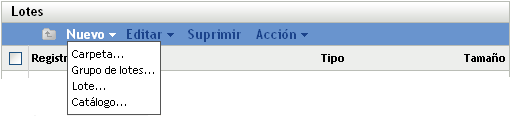
-
Haga clic en > para iniciar el asistente Crear nuevo lote:
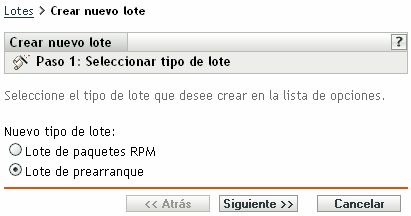
-
En el asistente Crear nuevo lote, seleccione y haga clic en para mostrar la página Seleccionar tipo de lote de prearranque:
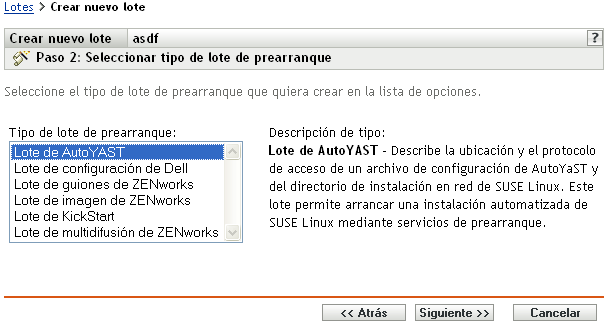
-
En la página Seleccionar tipo de lote de prearranque, seleccione y haga clic en para acceder a la página Definir información general:
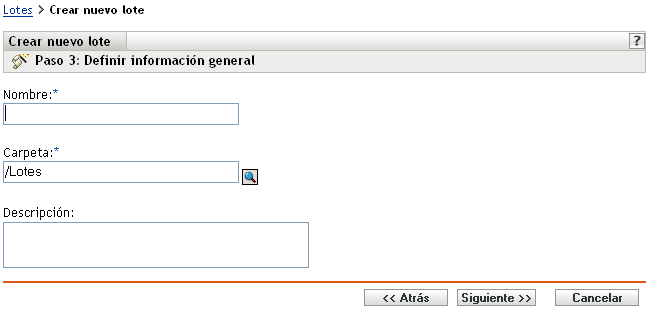
-
Rellene los campos:
Nombre: (obligatorio) aunque los lotes se pueden identificar en el Centro de control de ZENworks por el tipo de icono, así como por la carpeta en la que están incluidos, es conveniente desarrollar un esquema de denominación para que sea posible diferenciar los lotes de AutoYaST que aparecen juntos dentro de una carpeta.
Para obtener más información, consulte el Sección C.0, Convenciones de denominación en el Centro de control de ZENworks.
Carpeta: busque la ubicación en la que desea que aparezca el lote de AutoYaST dentro del Centro de control de ZENworks. La carpeta debe existir previamente. No es posible especificar una carpeta que no exista, ya que ZENworks no las puede crear desde este asistente.
Descripción: proporcione una descripción para ayudarle a reconocer en el futuro el propósito exacto del lote de AutoYaST en cuestión.
-
Haga clic en para acceder a la página Definir los atributos de AutoInstall:
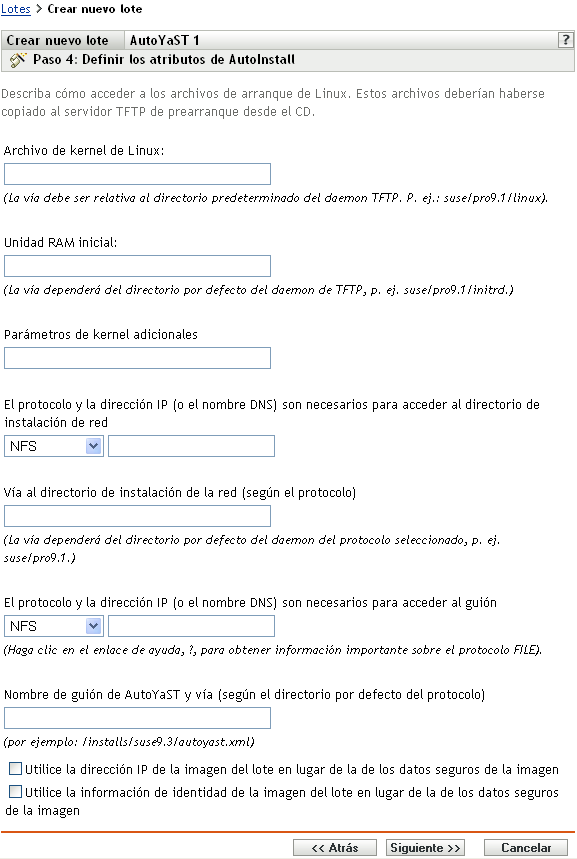
-
Rellene los campos:
Archivo de kernel de Linux: la vía de acceso debe ser relativa al directorio personal del daemon novell-tftp. Por ejemplo, puede hacer lo siguiente:
- a. Copie el archivo del kernel, cuya ubicación por defecto es /boot/loader/linux, en un CD de arranque de SLES 9 SP1.
- b. Coloque la copia en el servidor de generación de imágenes. Por ejemplo, /srv/tftp/autoyast/linux.
- c. En ese campo, escriba la vía relativa al daemon. Por ejemplo, autoyast/linux.
Unidad RAM inicial: la vía de acceso debe ser relativa al directorio personal del daemon novell-tftp. Por ejemplo, puede hacer lo siguiente:
- a. Copie el archivo de la unidad RAM, cuya ubicación por defecto es /boot/loader/initrd, en un CD de arranque de SLES 9 SP1.
- b. Coloque la copia en el servidor de generación de imágenes. Por ejemplo, /srv/tftp/autoyast/initrd.
- c. En ese campo, escriba la vía relativa al daemon. Por ejemplo, autoyast/initrd.
El protocolo y la dirección IP (o el nombre DNS) son necesarios para acceder al directorio de instalación de red: seleccione , , o en la lista desplegable y, a continuación, especifique la dirección IP o el nombre DNS del dispositivo que contiene el directorio de instalación de red.
Vía al directorio de instalación de la red (según el protocolo): la vía dependerá del directorio personal del daemon del protocolo seleccionado.
Por ejemplo, si especifica el protocolo HTTP, escriba miservidor.provo.novell. com como nombre DNS y especifica la vía como /installs/scripts/myscript.cfg, la URL del directorio de instalación será http://miservidor.provo.novell.com/installs/scripts/miguión.cfg, donde /installs/scripts/miguión.cfg es relativo al protocolo y el ID del servidor.
El protocolo y la dirección IP (o el nombre DNS) son necesarios para acceder al guión: seleccione , , , o en la lista desplegable y, a continuación, especifique la dirección IP o el nombre DNS del dispositivo que contiene el guión.
Si selecciona deberá copiar manualmente el archivo XML de AutoYaST que ha especificado en esta página del asistente en el archivo de la unidad RAM inicial que ha especificado en el campo
Por ejemplo, si initrd es el archivo de la unidad RAM inicial y autoyast.xml es el archivo XML de AutoYaST, ejecute los comandos de las tablas siguientes:
Tabla 30-2 Obtención y preparación del archivo de la unidad RAM
Comando
Descripción
cd /path_to_RAM_drive_fileCambia al directorio donde se encuentra initrd.
cp initrd initrd.bak
Realiza una copia de seguridad del archivo de unidad RAM original (recomendado).
mv initrd initrd.gz
Cambia el nombre de initrd a un archivo gzip temporal.
gzip -d initrd.gz
Descomprime el archivo .gz. Vuelve a cambiar el nombre de initrd.gz al nombre original initrd, pero sin compresión.
mkdir temp
Crea un directorio de trabajo temporal.
file initrd
Determina el tipo de sistema de archivos al que pertenece initrd.
Si el tipo es cpio, ejecute los comandos de la Tabla 30-3, Actualización de un archivo del tipo cpio. Si no, ejecute los comandos de la Tabla 30-4, Actualización de un archivo de un tipo distinto a cpio.
Tabla 30-3 Actualización de un archivo del tipo cpio
Tabla 30-4 Actualización de un archivo de un tipo distinto a cpio
Tras ejecutar estos comandos, el archivo de la unidad RAM inicial (initrd) se puede utilizar con el archivo XML de AutoYaST al ejecutar el lote de AutoYaST en el dispositivo.
Nombre de guión de AutoYaST y vía (según el directorio por defecto del protocolo): la vía dependerá del directorio personal del daemon del protocolo seleccionado.
Por ejemplo, si selecciona el protocolo HTTP, especifica miservidor.provo.novell.com como nombre DNS y especifica la vía y el nombre de archivo como /scripts/autoyast.xml, la URL al directorio de instalación será http://myserver.provo.novell.com/scripts/autoyast.xml, donde /scripts/autoyast.xml es relativo al protocolo y al ID del servidor.
Parámetros de kernel adicionales: especifique parámetros de kernel adicionales. Éstos no son parámetros de los servicios de prearranque ni de ZENworks. Son parámetros que necesita el kernel de Linux. Para obtener más información, consulte la documentación de Linux.
Los datos seguros de imagen de un dispositivo, como la dirección IP y la información de identidad adicional del dispositivo definida en su objeto en el Centro de control de ZENworks, se incluyen en el disco duro desde el que arranca el dispositivo. Esta información puede perderse si es necesario reemplazar el disco duro. No obstante, las siguientes opciones permiten conservar la dirección IP de un dispositivo y la información adicional de identidad del dispositivo al reemplazar el disco duro.
Estas opciones sólo se aplican cuando el lote de prearranque se aplica a un dispositivo específico. La imagen utilizada en este lote debe contener la dirección IP anterior y la información de objeto del Centro de control de ZENworks del dispositivo.
(Opcional) Seleccione una de las siguientes opciones o las dos:
-
Utilizar dirección IP del lote de prearranque en lugar de la de los datos seguros de la imagen
Use esta opción si ha realizado previamente una imagen del dispositivo y está usando esta imagen con el lote de prearranque. Esta opción hace que al procesar la imagen se escriba la dirección IP del dispositivo incluido en esta imagen en la ubicación de datos seguros de la imagen en el disco duro de repuesto.
No utilice esta opción si la imagen que va a utilizar en el lote no ha sido realizada desde el dispositivo.
Si no selecciona esta opción:
-
Si el dispositivo al que se aplica este lote de prearranque está usando todavía su disco duro primario para arrancar desde él, se continúa usando la dirección IP de sus datos seguros de imagen.
O bien
-
Si el dispositivo al que se aplica este lote de prearranque se le ha asignado otro disco duro para que arranque desde él, pero no tiene una imagen antigua del disco duro antiguo, entonces la dirección IP se asigna en función de la configuración de la zona de gestión de ZENworks para los dispositivos no registrados.
-
-
Utilizar información de identidad del lote de prearranque en lugar de la de los datos seguros de la imagen
Si está usando una imagen previa de este dispositivo, esta opción escribe la información de identidad del objeto del Centro de control de ZENworks tal y como está incluida en la imagen en la ubicación de datos seguros de imagen del disco duro nuevo, lo que permite que dispositivo conserve su objeto del Centro de control de ZENworks.
No obstante, si la imagen incluida en el lote no ha sido realizada anteriormente desde el dispositivo, recibirá el nuevo objeto de Centro de control de ZENworks definido en la imagen.
Si no selecciona esta opción y al dispositivo al que se aplique el lote de prearranque se le ha proporcionado un nuevo disco duro desde el que arrancar, se creará un nuevo objeto de Centro de control de ZENworks de acuerdo con la configuración de la zona de gestión de ZENworks para los dispositivos no registrados.
-
Haga clic en para que aparezca la página de resumen.
-
Revise la configuración y haga clic en una de las siguientes opciones:
Atrás: le permite aplicar cambios tras revisar el resumen.
Siguiente: permite realizar las siguientes tareas antes de crear el lote:
-
Especificar las asignaciones de dispositivos para el lote.
-
Especificar grupos para el lote.
Continúe en la Sección 30.6, Asignación de lotes de prearranque no asignados para asignar el lote y completar el asistente.
Finalizar: crea el lote de AutoYaST con los ajustes que aparecen en la página Resumen.
-
Una vez creado, el lote no se asigna a ningún dispositivo ni a ningún grupo, a menos que se haga clic en en lugar de en y se lleve a cabo la asignación pertinente.
IMPORTANTE:si este lote de prearranque se ha creado en un dispositivo de administración dentro del cortafuegos y desea asignarlo a un dispositivo que esté fuera del cortafuegos, será necesario abrir el puerto 8089 de ambas formas (PÚBLICO -> PRIVADO y PÚBLICO <- PRIVADO).
Cuando arranque cualquier dispositivo que esté asignado al lote de AutoYaST, el trabajo de instalación de SUSE Linux del lote se llevará a cabo en el dispositivo.
30.3.2 Configuración de un lote de KickStart
Un lote de KickStart incluye software para instalar Red Hat Linux.
ZENworks Linux Management le permite instalar software mediante un lote. El software dentro de un lote asignado directamente se considera obligatorio y se instala en todos los dispositivos asignados (el lote se asigna directamente a los dispositivos, sus grupos o sus carpetas).
Para configurar un lote de KickStart y asignarle dispositivos:
-
En el Centro de control de ZENworks, haga clic en la pestaña
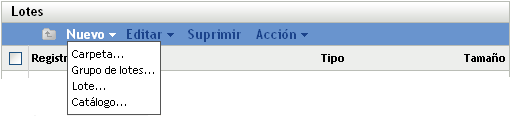
-
Haga clic en > para iniciar el asistente Crear nuevo lote:
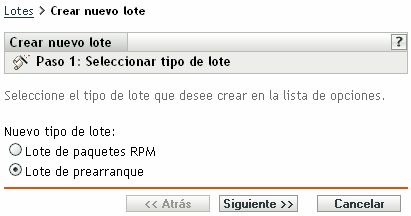
-
En el asistente Crear nuevo lote, seleccione y haga clic en
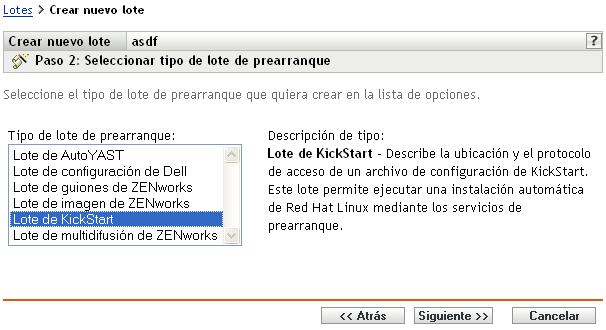
-
En la página Seleccionar tipo de lote de prearranque, seleccione y haga clic en para acceder a la página Definir información general:
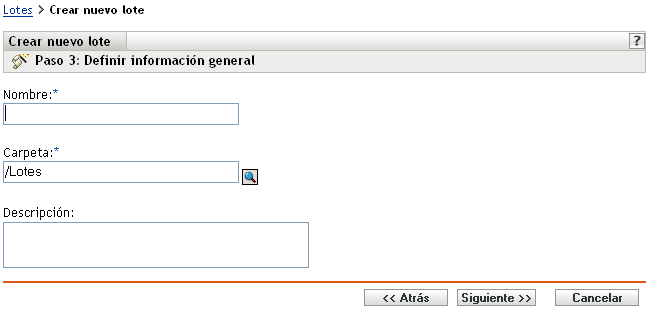
-
Rellene los campos:
Nombre: (obligatorio) aunque los lotes se pueden identificar en el Centro de control de ZENworks por el tipo de icono, así como por la carpeta en la que están incluidos, es conveniente desarrollar un esquema de denominación para que sea posible diferenciar los lotes de KickStart que aparecen juntos dentro de una carpeta.
Para obtener más información, consulte el Sección C.0, Convenciones de denominación en el Centro de control de ZENworks.
Carpeta: busque la ubicación en la que desea que aparezca el lote de KickStart dentro del Centro de control de ZENworks. La carpeta debe existir previamente. No es posible especificar una carpeta que no exista, ya que ZENworks no las puede crear desde este asistente.
Descripción: proporcione una descripción para ayudarle a reconocer en el futuro el propósito exacto del lote de KickStart en cuestión.
-
Haga clic en para acceder a la página Definir los atributos de AutoInstall:
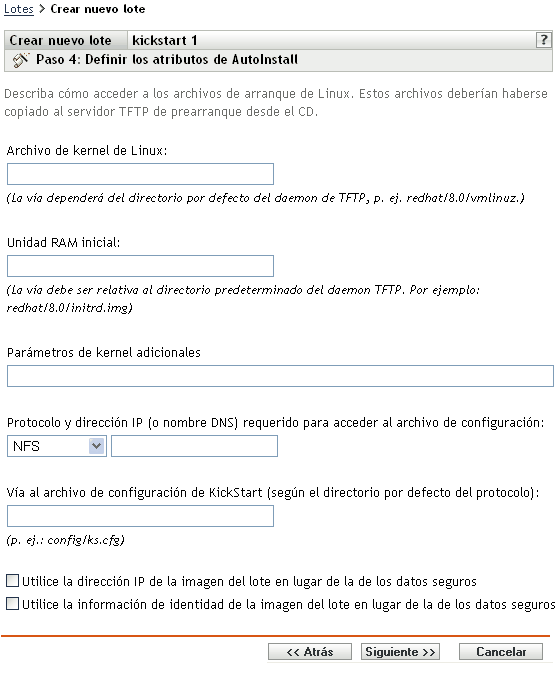
-
Rellene los campos:
Archivo de kernel de Linux: la vía de acceso debe ser relativa al directorio personal del daemon novell-tftp. Por ejemplo, puede hacer lo siguiente:
- a. Copie el archivo del kernel, cuya ubicación por defecto es /isolinux/vmlinuz, a un CD de arranque de Red Hat Enterprise Linux 4.
- b. Coloque la copia en el servidor de generación de imágenes. Por ejemplo, /srv/tftp/kickstart/vmlinuz.
- c. En ese campo, escriba la vía relativa al daemon. Por ejemplo, kickstart/vmlinuz.
Unidad RAM inicial: la vía de acceso debe ser relativa al directorio personal del daemon novell-tftp. Por ejemplo, puede hacer lo siguiente:
- Copie el archivo de la unidad RAM, cuya ubicación por defecto es /isolinux/initrd.img, en un CD de arranque de Red Hat Enterprise Linux 4.
- b. Coloque la copia en el servidor de generación de imágenes. Por ejemplo, /srv/tftp/kickstart/initrd.img.
- c. En ese campo, escriba la vía relativa al daemon. Por ejemplo, kickstart/initrd.img.
El protocolo y la dirección IP (o el nombre DNS) son necesarios para acceder al guión: seleccione o en la lista desplegable y, a continuación, especifique la dirección IP o el nombre DNS del dispositivo que contiene el guión.
Vía al archivo de configuración de KickStart (según el directorio por defecto del protocolo): la vía dependerá del directorio personal del daemon del protocolo seleccionado.
Por ejemplo, si selecciona el protocolo HTTP, especifica miservidor.provo.novell.com como nombre DNS y especifica la vía y el nombre de archivo como /config/ks.cfg, la URL al directorio de instalación será http://miservidor.provo.novell.com/config/ks.cfg, donde /config/ks.cfg es relativo al protocolo y al ID del servidor.
Parámetros de kernel adicionales: especifique parámetros de kernel adicionales. Éstos no son parámetros de los servicios de prearranque ni de ZENworks. Son parámetros que necesita el kernel de Linux. Para obtener más información, consulte la documentación de Linux.
Los datos seguros de imagen de un dispositivo, como la dirección IP y la información de identidad adicional del dispositivo definida en su objeto en el Centro de control de ZENworks, se incluyen en el disco duro desde el que arranca el dispositivo. Esta información puede perderse si es necesario reemplazar el disco duro. No obstante, las siguientes opciones permiten conservar la dirección IP de un dispositivo y la información adicional de identidad del dispositivo al reemplazar el disco duro.
Estas opciones sólo se aplican cuando el lote de prearranque se aplica a un dispositivo específico. La imagen utilizada en este lote debe contener la dirección IP anterior y la información de objeto del Centro de control de ZENworks del dispositivo.
(Opcional) Seleccione una de las siguientes opciones o las dos:
-
Utilizar dirección IP del lote de prearranque en lugar de la de los datos seguros de la imagen
Use esta opción si ha realizado previamente una imagen del dispositivo y está usando esta imagen con el lote de prearranque. Esta opción hace que al procesar la imagen se escriba la dirección IP del dispositivo incluido en esta imagen en la ubicación de datos seguros de la imagen en el disco duro de repuesto.
No utilice esta opción si la imagen que va a utilizar en el lote no ha sido realizada desde el dispositivo.
Si no selecciona esta opción:
-
Si el dispositivo al que se aplica este lote de prearranque está usando todavía su disco duro primario para arrancar desde él, se continúa usando la dirección IP de sus datos seguros de imagen.
O bien
-
Si el dispositivo al que se aplica este lote de prearranque se le ha asignado otro disco duro para que arranque desde él, pero no tiene una imagen antigua del disco duro antiguo, entonces la dirección IP se asigna en función de la configuración de la zona de gestión de ZENworks para los dispositivos no registrados.
-
-
Utilizar información de identidad del lote de prearranque en lugar de la de los datos seguros de la imagen
Si está usando una imagen previa de este dispositivo, esta opción escribe la información de identidad del objeto del Centro de control de ZENworks tal y como está incluida en la imagen en la ubicación de datos seguros de imagen del disco duro nuevo, lo que permite que dispositivo conserve su objeto del Centro de control de ZENworks.
No obstante, si la imagen incluida en el lote no ha sido realizada anteriormente desde el dispositivo, recibirá el nuevo objeto de Centro de control de ZENworks definido en la imagen.
Si no selecciona esta opción y al dispositivo al que se aplique el lote de prearranque se le ha proporcionado un nuevo disco duro desde el que arrancar, se creará un nuevo objeto de Centro de control de ZENworks de acuerdo con la configuración de la zona de gestión de ZENworks para los dispositivos no registrados.
-
Haga clic en para que aparezca la página de resumen.
-
Revise la configuración y haga clic en una de las siguientes opciones:
Atrás: le permite aplicar cambios tras revisar el resumen.
Siguiente: haga clic aquí para realizar las tareas siguientes antes de crear el lote:
-
Especificar las asignaciones de dispositivos para el lote.
-
Especificar grupos para el lote.
Continúe en la Sección 30.6, Asignación de lotes de prearranque no asignados para asignar el lote y completar el asistente.
Finalizar: crea el lote de KickStart con los ajustes que aparecen en la página Resumen.
-
Una vez creado, el lote no se asigna a ningún dispositivo ni a ningún grupo, a menos que se haga clic en en lugar de en y se lleve a cabo la asignación pertinente.
IMPORTANTE:si este lote de prearranque se ha creado en un dispositivo de administración dentro del cortafuegos y desea asignarlo a un dispositivo que esté fuera del cortafuegos, será necesario abrir el puerto 8089 de ambas formas (PÚBLICO -> PRIVADO y PÚBLICO <- PRIVADO).
Cuando arranque cualquier dispositivo que esté asignado al lote de kickstart, el trabajo de instalación de Red Hat del lote se llevará a cabo en el dispositivo.